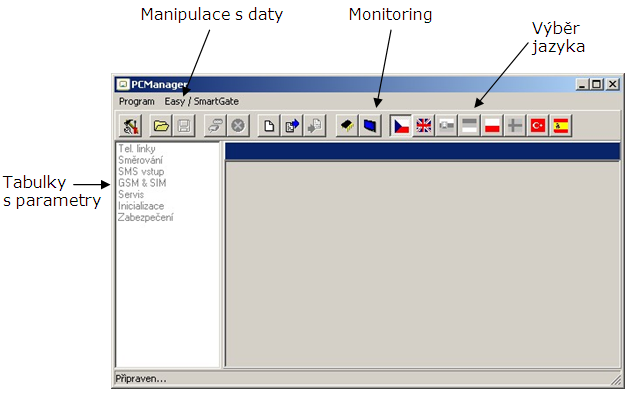3.1 Konfigurace 2N® EasyGate PRO
Připojení PC
Pro připojení k PC je v balení USB kabel.
Upozornění
- Při použití delšího kabelu je potřeba funkci vyzkoušet, při komunikaci na vyšších přenosových rychlostech může docházet k chybám.
Programování parametrů EasyGate
Všechny parametry EasyGate jsou od výrobce nastaveny tak, aby se nemusely měnit – vyhoví většině uživatelů. Pokud potřebujete změnit chování EasyGate máte dvě možnosti:
- Programování pomocí PC s nainstalovaným PCManagerem UNI. Na PC lze nastavit všechny funkce podporované EasyGate.
- Programování po telefonní lince pomocí DTMF volby. Tímto způsobem lze nastavit jen omezenou sadu funkcí.
Programování po telefonní lince
- Vyvěste telefon, uslyšíte oznamovací tón, nebo obsazovací tón a kontrolka „Linka" začne blikat.
- Pomocí DTMF volby zadejte servisní heslo (od výrobce 12345, lze měnit), stornovat chybně zadané heslo lze zavěšením telefonní linky před vysláním znaku.
- Zadání servisního hesla ukončete.
- Pokud jste zadali heslo správně uslyšíte tón potvrzení. V opačném případě se může stát, že odvolené číslo bude odesláno do GSM sítě jako hovor, pokud tedy neuslyšíte tón potvrzení, zavěste telefon.
- Po tónu potvrzení, se EasyGate nachází až do zavěšení linky v programovacím režimu.
- Zadejte číslo programovaného parametru a ukončete. Pokud je číslo parametru správné uslyšíte tón potvrzení, v opačném případě uslyšíte tón odmítnutí a pokuste se zadat číslo parametru znovu.
- Po správném zadání čísla parametru zadejte hodnotu parametru v povoleném rozsahu a ukončete . Pokud je hodnota parametru v povoleném rozsahu uslyšíte tón uložení, v opačném případě uslyšíte tón odmítnutí. V obou případech můžete pokračovat novým zadáním čísla parametru.
Číselné parametry se zadávají číslem v jednotkách uvedených u popisu parametrů. Pro parametry, které mají nastavení ANO/NE platí ANO = a NE =.
Jakékoliv číselné zadání v programovacím režimu lze stornovat znakem . Uslyšíte tón odmítnutí a pokračujte novým zadáním čísla parametru. Parametry jsou uloženy v okamžiku vyslání tónu uložení. Programování ukončete zavěšením telefonu.
Příklad:
Volba | Potvrzení | Poznámka, popis | |
| zadání hesla, OK | ||
| parametr hlasitost vysílání, OK | ||
| nastaveno na střední úroveň, uloženo | ||
| neexistující číslo parametru, odmítnutí |
Programování pomocí PC
Pro programování je potřeba připojit EasyGate USB kabelem k PC a mít nainstalovaný EasyGate PCManager. Programování je intuitivní a jednoduché. Vše je opatřeno doprovodnými texty, které se objevují nad vším, na co ukážete myší.
Načtení a uložení dat do EasyGate, včetně nahrání nového řídícího programu do procesoru EasyGate (upgrade) se provádí ve speciálním režimu, ve kterém EasyGate čeká asi 3 s po zapnutí (svítí všechny kontrolky). Pokud v této době dostane pokyn od PCManageru zůstane v tomto režimu, dokud je potřeba. Pokud nedojde po ukončení PCManageru k resetu EasyGate, zařízení vypněte a opět zapněte.
Základní obrazovka EasyGate PC Manager UNI
Instalace a nastavení EasyGate PCManager (Win7)
- Připojte EasyGate k PC přes USB rozhraní. Brána musí být vypnuta.
- Po připojení se v PC automaticky nainstaluje virtuální sériový port. V případě, že nedojde k automatické instalaci a systém ohlásí neznámé zařízení, nainstalujte ovladače spuštěním souboru Drivers/win/CDM20814_Setup.exe.
- Zjistěte číslo virtuálního portu pomocí Správce zařízení systému Windows. Podívejte se na nastavení COM portů a najděte port označený USB Serial Port (COM).
- Spusťte instalaci EasyGate PCManager.
- Spusťte EasyGate PCManager. Na horní liště zvolte jazyk.
- V nabídce Program zvolte položku Nastavení. Nastavte spojení „Přímo na COM port" a vyberte komunikační port COM s číslem z bodu 3.
Základní postup programování
- Hlavním účelem programu PCManager UNI je nastavení konfigurace brány a upgrade firmware.
- Pokud má být změněna konfigurace brány, musí být nejprve nahrána z EasyGate, poté editována pomocí programu PCManager a nakonec nahrána zpět do EasyGate.
- Skupiny parametrů jsou zobrazeny v levém okně programu. Všechny parametry jsou popsány níže v tomto manuálu. V programu PCManager je k dispozici interaktivní nápověda.
- Při spuštění kterékoli operace, která vyžaduje komunikaci s EasyGate, musí být brána přepnuta do programovacího režimu. PCManager zobrazí výzvu k vypnutí a opětovnému zapnutí brány.
Další možnosti manipulace s daty
Naprogramované parametry se dají kromě paměti EasyGate, uložit i do souboru na disk PC a opět nahrát do PCManageru. To je vhodné pro zálohování funkčních konfigurací, nebo pokud chcete uložit do jiné EasyGate stejnou konfiguraci.
Upozornění
- V tabulce „Zabezpečení“ se nachází PIN a servisní heslo. Tyto parametry mají zvláštní režim. Z bezpečnostních důvodů se neukládají do souboru v PC. Pokud nahrajete do PCManageru UNI soubor z PC a nahrajete ho do EasyGate, neměl by se PIN ani servisní heslo v EasyGate změnit, pokud tyto parametry ještě před uložením ručně nezměníte.
Upozornění
- Po spuštění PCManageru UNI jsou tabulky vyplněny defaultními hodnotami. Doporučujeme před nastavením parametrů načíst data z EasyGate. Pokud po startu PCManageru UNI data pouze uložíte, budou všechny parametry kromě PIN a servisního hesla v paměti EasyGate nastaveny na defaultní hodnoty.
Upozornění
- PIN a servisní heslo lze změnit jen ručním zadáním, nebo úplnou inicializací v tabulce inicializací.
Monitoring
Monitoring funguje ve stavu, kdy je EasyGate v provozu a zaregistrován do GSM sítě, pokud EasyGate není zaregistrován, je USB serial port blokován a monitoring není možný.
Jde o jednoduchou informativní funkci, pomocí které lze zjistit:
- typ GSM modulu a jeho identifikační číslo IMEI.
- identifikační číslo SIM karty IMSI a nastavené SMS centrum, které je nutné pro službu posílání SMS.
- jméno GSM operátora a sílu signálu přijímaného EasyGate – pomocí této informace vyhledejte nejvhodnější umístění s nejlepším příjmem GSM signálu (informace je obnovována po 10 s).
- stav linky EasyGate. Zobrazovány jsou stavy klid, odchozí hovor a příchozí hovor včetně telefonního čísla. Během vytáčení čísla a během vyzvánění příchozího hovoru je sériový port blokován, proto je zobrazován stav klid a PCManager ohlašuje blokování sériového portu.
Dohled nad branou lze provádět dálkově pomocí SMS GGMC (GSM Gateway monitoring center). Číslo pro zasílání SMS a periodu zasílání lze nastavit pomocí parametrů „Telefonní číslo pro servisní SMS“ (714) a „Četnost zasílání provozních SMS pro GGMC [h]“ (970).
Obsahem zprávy jsou tyto informace:
– Výrobní číslo brány
– Perioda odesílání GGMC SMS
– Znak S nebo R – S – start, po restartu brány, R – running, za provozu
– Verze firmware
– Síla signálu – odpověď na AT+CSQ:
0 −113 dBm nebo méně
1...30 −111...−53 dBm
31 −51 dBm nebo vyšší
99 neznámá nebo nedetekovatelná
– Počet uskutečněných hovorů od posledního restartu
Upgrade firmware
Aktualizace firmware pro řídící procesor EasyGate probíhá v programovacím režimu prostřednictvím nástroje PCManager UNI podle následujícího postupu.
Postup při upgrade
- Spusťte PCManager, na pravé straně zvolte jazyk pro zobrazení všech textů.
- V nabídce Easy/SmartGate klikněte na položku Upgrade nebo použijte příslušnou ikonu na liště programu. Pokud brána není v programovacím režimu, budete vyzváni k vypnutí a opětovnému zapnutí.
- V případě většího počtu souborů s firmware v adresáři PCManageru vyberte požadovaný soubor.
- Upgrade proběhne automaticky. Během procesu upgrade nevypínejte PC ani EasyGate!
Upozornění
- PCManager kontroluje verzi SW v EasyGate a v souboru pro upgrade. Pokud je verze v souboru novější vše je v pořádku. Uložení SW do EasyGate však proběhne i pokud je verze v souboru stejná nebo starší, v tom případě PCManager pro jistotu vyžaduje potvrzení.